реклама
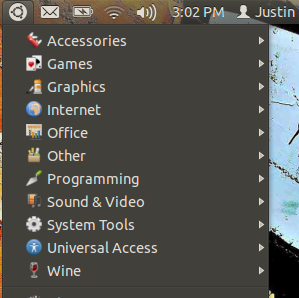 любов Ubuntu, но се вбесявате от липсата на традиционно меню? Не се паникьосвайте: просто инсталирайте ClassicMenu Indicator. Тази проста програма носи простото меню на Gnome 2 в областта на индикатора. Разбира се: това не е идеалното място за меню, но е там, когато имате нужда.
любов Ubuntu, но се вбесявате от липсата на традиционно меню? Не се паникьосвайте: просто инсталирайте ClassicMenu Indicator. Тази проста програма носи простото меню на Gnome 2 в областта на индикатора. Разбира се: това не е идеалното място за меню, но е там, когато имате нужда.
Това е може би най-последователната - и, честно казано, най-подходящата - критика, насочена към Ubuntu Единство: не само че традиционната структура на менюто вече няма, няма и настройка, която да я донесе обратно.
Без официална настройка, така или иначе. Показахме ви как да добавите отново функционалност към тавата на Ubuntu с помощта на индикаторни аплети 10 начина да направите Ubuntu 16.04 Чувствайте се като у дома сиUbuntu 16.04 е LTS версия, така че получавате пет години актуализации и не е нужно да се притеснявате за инсталиране на нова версия за известно време. Но какво правите, след като инсталирате Ubuntu ... Прочетете още ; днес ви учим на друго: връщане на традиционното меню. Екранната снимка вдясно казва всичко - това е вашият софтуер по начина, по който сте го използвали.
Традиционно меню
Това изглежда ли познато?
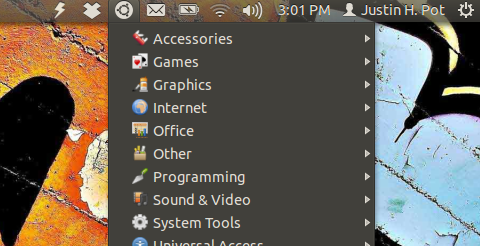
Трябва да изглежда фамилно; в това е въпросът Това е менюто, което помните от Gnome 2 - всички познати категории са там, от аксесоари до системни инструменти до интернет:
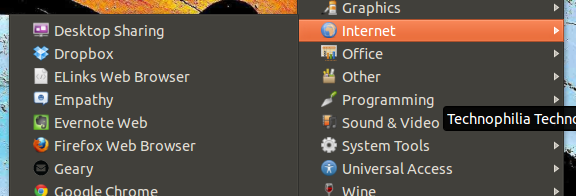
Щракнете върху програма и тя ще се стартира, точно както бихте очаквали и вие.
Ако сте а вино потребител, ще се радваме да отбележите, че менюто на Виното също е непокътнато. Това ви дава достъп до цялото виртуално „Меню Старт“, което ви позволява наистина да се възползвате от вашия Windows софтуер в Ubuntu.
Можете също да разглеждате различните системни настройки, които са разделени на три категории:
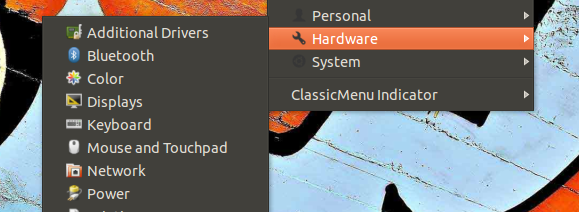
Преди да попитате: Не мога да намеря начин да преместя това меню в горната лява част на екрана. Знам: това би направило тази програма перфектна, но засега явно това не е възможно. Бих искал да греша в това: ако знаете как да преместите това в лявата част на панела, уведомете ме в коментарите по-долу.
Инсталиране на индикатор ClassicMenu
Готови ли сте да инсталирате това? Той е разработен за Ubuntu 12.04 и тестван с Ubuntu 11.10. Ubuntu 11.04 не се поддържа.
Можете да се насочите към Страница ClassicMenu Indicator на уебсайта на Florian Disch за .deb файл или можете да добавите неговия ЗОП и инсталирайте програмата със следните команди:
sudo add-apt-repository ppa: diesch / тестванеsudo apt-get updatesudo apt-get install classicmenu-индикатор
Първата команда ще добави PPA; втората команда актуализира вашия мениджър на пакети; третата инсталира ClassicMenu Indicator.
Диш предупреждава на своя уебсайт, че това е бета софтуер и може да не е стабилен: „ClassicMenu Indicator е бета софтуер. Работи за мен и за много други потребители, но все пак може да има някои грешки “, казва той. Искам да добавя, че софтуерът беше много стабилен за мен, докато тествах.
заключение
Започнах да използвам Linux през 2005 г. и помня, че структурата на менюто беше една от функциите, които ме впечатлиха най-много. Идвайки от Windows, бях свикнал с меню, подредено в папки, наречени за компанията, която прави софтуера вместо това, което е далеч от идеалното. Виждането на неща, подредени в категории като Office, Games и Media, беше голяма стъпка напред.
Единството на Ubuntu изглежда изглежда изхвърля тази структура за търсене. Разбира се: има начини да увеличите категориите, но това е далеч от оригиналното меню.
Така че се радвам, че намерих начин да преглеждам програми бързо. Вие ли сте? Кажете ми вашите мисли в коментарите по-долу. Ще бъда наоколо за дискусията.
Джъстин Пот е технологичен журналист със седалище в Портланд, Орегон. Той обича технологиите, хората и природата - и се опитва да се наслаждава и на трите, когато е възможно. В момента можете да разговаряте с Джъстин в Twitter.

